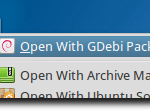Comment réparer «Impossible de renouveler l’adresse IP» dans Windows
Une erreur «Impossible de renouveler l’adresse IP» sur votre PC Windows est due à un conflit IP avec un autre appareil, à des problèmes avec vos paramètres réseau Windows ou à un problème avec votre adaptateur réseau ou votre routeur. Si vous obtenez une erreur “Impossible de renouveler l’adresse IP” dans Windows, vous pouvez essayer de dépanner et de résoudre le problème en quelques étapes.
Dans la plupart des cas, l’exécution de l’outil Diagnostics du réseau Windows devrait résoudre tous les problèmes liés à votre connexion réseau. Si cela ne fonctionne pas, vous devrez ouvrir une ligne de commande Windows ou une fenêtre PowerShell et suivre ces instructions. Vous devez également vérifier que vos périphériques réseau fonctionnent correctement.
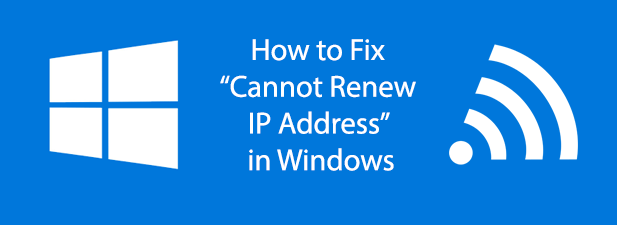
Exécutez l’outil de diagnostic réseau Windows
De temps en temps, votre PC rencontrera des problèmes avec votre connexion réseau. L’outil Diagnostics du réseau Windows existe pour vous aider à résoudre automatiquement la plupart de ces problèmes.
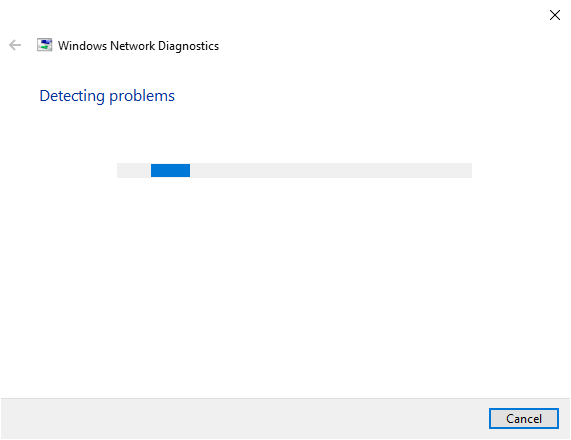
- Pour exécuter l’outil Diagnostics du réseau Windows, cliquez avec le bouton droit sur l’icône de votre réseau dans la barre des tâches Windows. Cliquez sur Problèmes de réseau pour commencer.
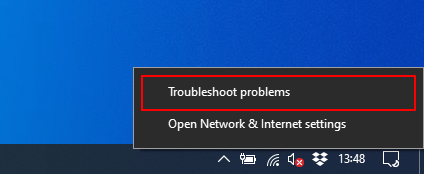
Windows effectuera une analyse initiale de la configuration de votre réseau et des périphériques pour vérifier s’il peut identifier automatiquement les problèmes potentiels. Si c’est possible, il vous informera du problème et vous demandera s’il faut le résoudre automatiquement ou non.
Windows diagnostiquera probablement la cause d’une erreur «Impossible de renouveler l’adresse IP» à ce stade. Autorisez Windows à résoudre automatiquement le problème et, si ce n’est pas le cas, essayez une autre méthode à la place.
Libérez et renouvelez votre adresse IP
Lorsque vous êtes connecté à un réseau, votre ordinateur reçoit généralement une adresse IP pendant une durée limitée par votre routeur. Ces «baux» IP, comme on les appelle, dureront jusqu’à 24 heures à la fois.
La plupart du temps, votre routeur réseau attribuera cette même adresse IP encore et encore mais, parfois, des conflits peuvent survenir. L’adresse IP peut être attribuée à un autre appareil par accident ou votre adaptateur réseau peut avoir du mal à terminer le processus de renouvellement du bail IP en raison d’une mauvaise configuration ou d’un problème matériel.
Si votre ordinateur Windows affiche l’erreur «Impossible de renouveler l’adresse IP» et que l’outil Diagnostics du réseau Windows ne peut pas résoudre le problème, vous devez essayer de libérer et de renouveler automatiquement votre bail d’adresse IP à l’aide de l’outil ipconfig.
- Ouvrez une fenêtre Windows PowerShell pour commencer. Pour ce faire, cliquez avec le bouton droit sur le bouton du menu Démarrer de Windows dans la barre des tâches, puis cliquez sur Windows PowerShell (administrateur). Vous pouvez également effectuer ces actions à l’aide de l’ancienne ligne de commande Windows.
Si votre menu affiche l’invite de commandes, lisez l’article précédent sur la façon de basculer les éléments de menu vers PowerShell.
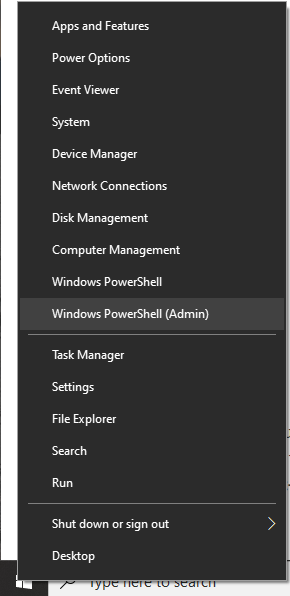
- Pour afficher la liste des détails de la configuration actuelle de votre réseau, tapez ipconfig / tout.
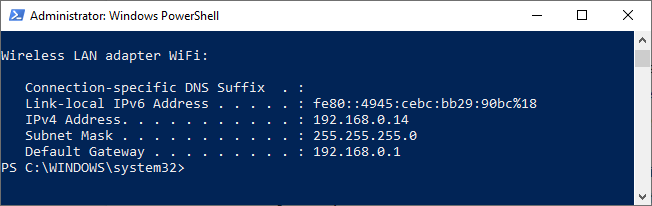
- Pour libérer votre adresse IP, tapez ipconfig / release. Cela libérera vos adaptateurs réseau de toutes les adresses IP attribuées.
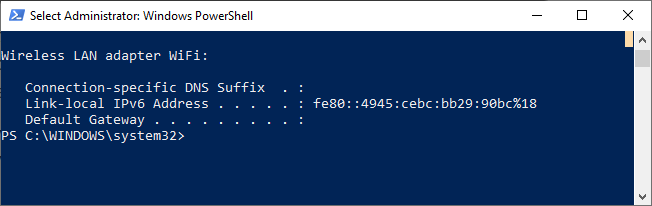
- Une fois vos adaptateurs réseau libérés, saisissez ipconfg / renouveler pour attribuer de nouvelles baux d’adresses IP.
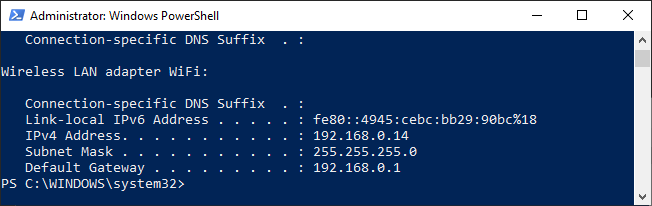
La libération et le renouvellement forcés des baux IP devraient résoudre une erreur d’adresse IP dans la plupart des cas, mais si ce n’est pas le cas, vous devrez examiner des options plus drastiques comme la réinitialisation de la configuration de votre réseau Windows.
Réinitialisez votre configuration réseau Windows
Si vous rencontrez toujours des problèmes avec votre connexion réseau, la réinitialisation de vos paramètres réseau peut résoudre le problème. Vous pouvez le faire à partir d’une ligne de commande ou d’une fenêtre Windows PowerShell.
- Cliquez avec le bouton droit sur le bouton du menu Démarrer de Windows dans la barre des tâches, puis cliquez sur Windows PowerShell (administrateur) pour ouvrir une fenêtre PowerShell. Vous pouvez utiliser l’ancienne ligne de commande Windows si vous préférez.
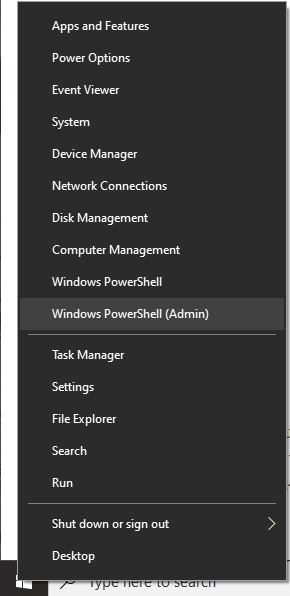
Winsock fait partie de l’infrastructure réseau Windows, conçue pour aider les PC Windows et les logiciels qui y sont exécutés à communiquer sur des réseaux standard. Vos paramètres Winsock peuvent parfois être corrompus accidentellement par un logiciel antivirus ou par des logiciels malveillants. La réinitialisation de vos paramètres Winsock peut résoudre ce problème.
- Sur la ligne de commande ou Windows PowerShell, tapez réinitialisation netsh winsock. Vous serez invité à redémarrer votre PC une fois le processus terminé.
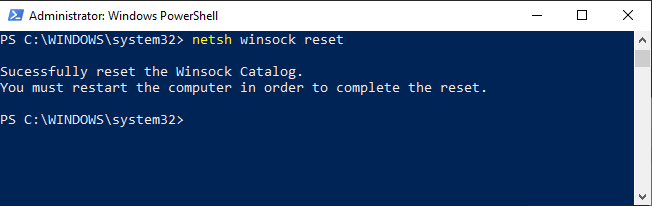
le netsh (network shell) est l’outil d’administration de bas niveau pour les commandes réseau sous Windows. Vous pouvez l’utiliser pour réinitialiser vos paramètres TCP / IP. Cela peut résoudre le problème «impossible de résoudre l’adresse IP» en supprimant les paramètres ou connexions en conflit.
- Type netsh int ip reset pour réinitialiser vos paramètres TCP / IP. Une fois terminé, redémarrez votre PC pour terminer le processus.
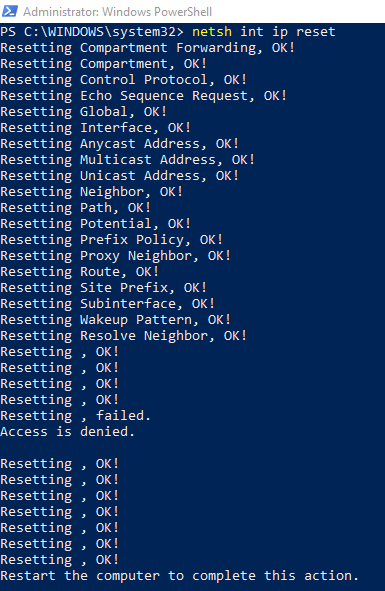
Enfin, vous pouvez effectuer une réinitialisation complète du réseau à partir du menu des paramètres réseau de Windows. Cela effacera complètement tous vos paramètres de configuration réseau. Si, par exemple, vous avez configuré votre adaptateur réseau pour utiliser une adresse IP statique, cela supprimera ces paramètres et réinitialisera votre adaptateur pour utiliser les paramètres par défaut de Windows à la place.
- Ouvrez le menu des paramètres Windows. Pour ce faire, cliquez avec le bouton droit sur le bouton du menu Démarrer de Windows dans votre barre des tâches, puis cliquez sur Réglages.
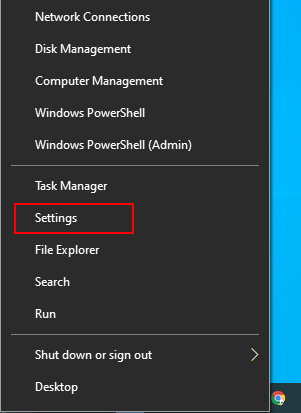
- Cliquez sur Réseau et Internet pour accéder au menu des paramètres réseau Windows.
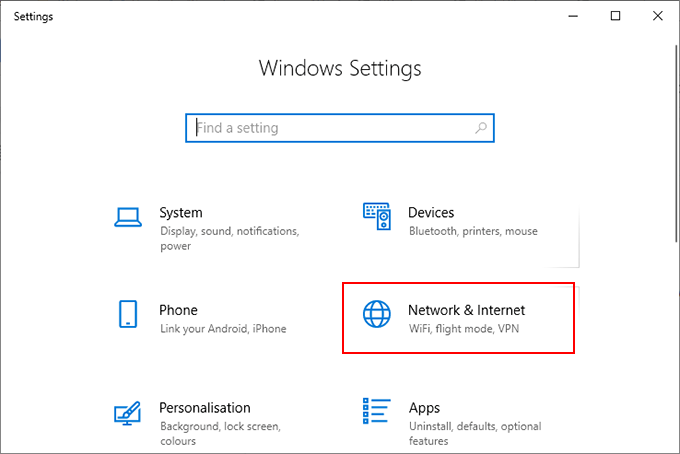
- Cliquez sur Statut dans le menu de gauche. De là, faites défiler jusqu’à la Modifiez vos paramètres réseau catégorie, puis cliquez sur Réinitialisation du réseau.
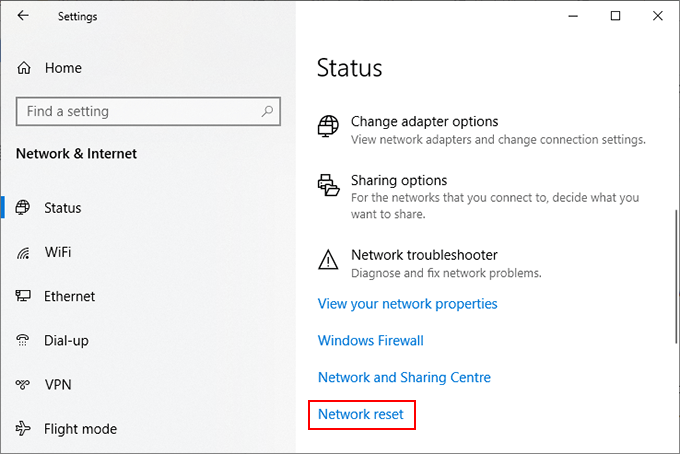
- dans le Réinitialisation du réseau menu, cliquez sur le Réinitialiser maintenant bouton.
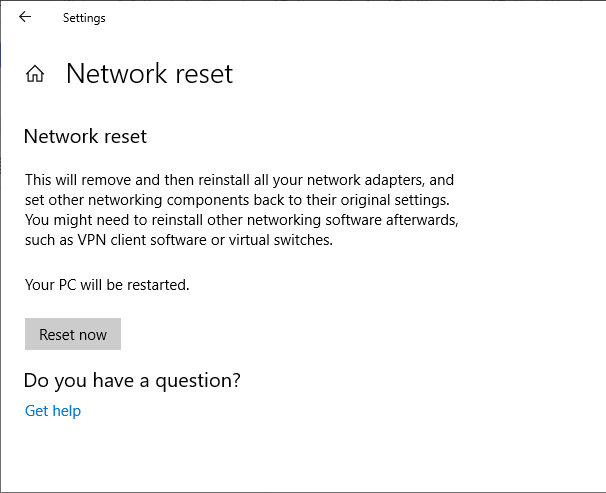
- Windows vous demandera si vous souhaitez procéder à la réinitialisation du réseau. Cliquez sur Oui pour commencer le processus. Windows réinitialisera complètement la configuration de votre réseau et redémarrera votre PC une fois le processus terminé.
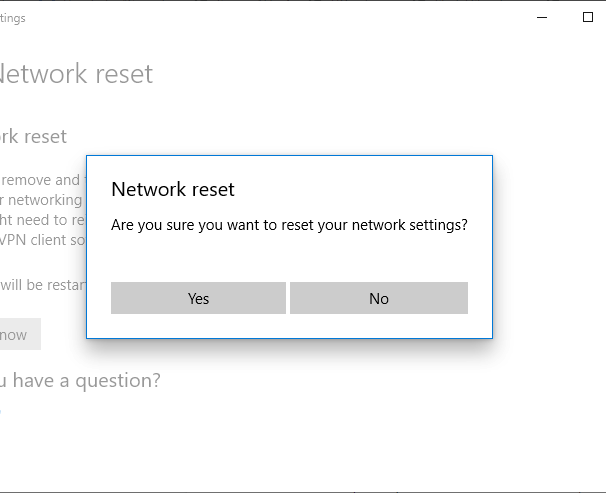
La réinitialisation de la configuration de votre réseau à l’aide des méthodes ci-dessus épuise les options de résolution d’un problème de «impossible de renouveler l’adresse IP» sous Windows lui-même. Si le problème persiste, la cause est probablement due à un problème avec vos périphériques réseau.
Dépanner vos périphériques réseau
Si vous ne parvenez pas à résoudre les problèmes de connexion réseau sous Windows, dépannez plutôt vos périphériques réseau.
Si vous êtes sur un réseau filaire, revérifiez vos connexions filaires. Vérifiez que vos câbles Ethernet sont correctement connectés et, s’ils le sont, débranchez les câbles.
Essayez une autre carte réseau pour vérifier si vous pouvez établir une connexion à votre réseau. Si cela échoue, connectez-vous à un autre réseau pour voir si le problème est dû à un problème avec votre routeur réseau.